
프로그램 설치 오류 해결 완벽 가이드: 다양한 문제와 효과적인 해결책
컴퓨터를 사용하다 보면 누구나 한 번쯤 프로그램 설치 오류를 경험하게 됩니다. 갑작스러운 오류 메시지는 당황스럽고, 문제 해결에 시간을 낭비하게 만들죠. 하지만 이제 걱정하지 마세요! 이 글에서는 프로그램 설치 중 발생하는 다양한 오류와 그에 대한 효과적인 해결책을 자세히 알려드립니다. 프로그램 설치 오류는 흔히 발생하는 문제이며, 대부분은 간단한 조치로 해결할 수 있습니다.
✅ 프로그램 설치 오류의 진짜 원인과 해결책을 궁금하신가요? 다양한 오류 유형과 맞춤 해결법을 지금 확인하세요!
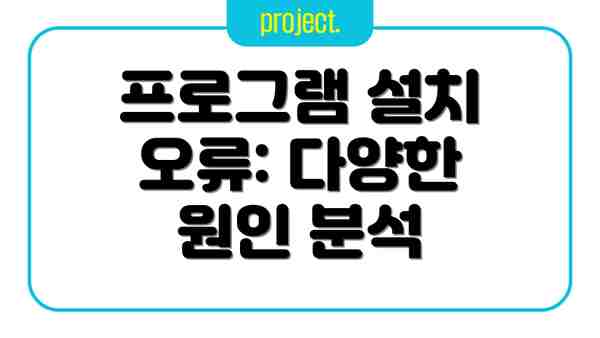
프로그램 설치 오류: 다양한 원인 분석
프로그램 설치가 제대로 되지 않아 속상하셨나요? 프로그램 설치 오류는 생각보다 다양한 원인에서 발생하는데요. 이번 시간에는 프로그램 설치 오류의 숨겨진 원인들을 꼼꼼히 분석해보고, 앞으로 같은 문제를 예방하는 방법까지 알려드릴게요!
첫째, 필수 시스템 요구사항 미충족입니다. 설치하려는 프로그램은 최소한의 운영체제 버전, 메모리 용량, 프로세서 성능 등을 요구하는데요. 만약 여러분의 컴퓨터 사양이 이러한 최소 요구사항을 충족하지 못하면 설치 과정에서 오류가 발생할 수 있어요. 예를 들어, 최신 게임을 구형 컴퓨터에 설치하려 할 때, 그래픽 카드 성능 부족으로 설치가 중단될 수 있고, 메모리가 부족하면 설치 파일이 제대로 로드되지 않아 오류 메시지가 나타날 수 있죠. 설치 전에 반드시 프로그램의 시스템 요구 사항을 확인하는 것이 중요해요!
둘째, 손상된 설치 파일이 문제일 수 있습니다. 다운로드 과정에서 파일이 손상되었거나, 다운로드가 완료되지 않은 경우에도 설치 오류가 발생해요. 특히 큰 용량의 프로그램 파일은 다운로드 중 오류가 발생할 가능성이 더 높죠. 다운로드 후 파일 크기가 제대로 맞는지 확인하고, 필요하다면 다시 다운로드하여 설치해보는 것을 추천드립니다. 다운로드 소스의 신뢰성도 중요한데요. 신뢰할 수 없는 출처에서 다운로드한 파일은 악성코드를 포함하고 있을 가능성도 있으니 주의해야 해요.
셋째, 충돌하는 프로그램이나 드라이버가 있을 수 있습니다. 여러분이 사용 중인 다른 프로그램이나 드라이버가 설치하려는 프로그램과 충돌하면 설치가 제대로 진행되지 않을 수 있어요. 특히 보안 프로그램이나 백그라운드에서 실행되는 프로그램들은 설치 과정을 방해할 가능성이 높죠. 설치 전에 불필요한 프로그램들을 임시로 종료하거나, 백그라운드 작업을 최소화하면 설치 성공률을 높일 수 있습니다.
넷째, 레지스트리 손상이나 시스템 파일 손상도 무시할 수 없어요. 윈도우 레지스트리나 시스템 파일에 손상이 있으면 프로그램 설치에 필요한 정보를 제대로 읽거나 쓰지 못하여 오류가 발생할 수 있습니다. 레지스트리 청소 프로그램이나 시스템 파일 검사 도구를 사용하여 손상된 부분을 복구하는 것도 한 방법이에요. 하지만 잘못된 조작은 시스템에 심각한 문제를 일으킬 수 있으므로 주의 깊게 진행해야 하고, 전문가의 도움을 받는 것이 안전할 수 있습니다.
다섯째, 관리자 권한 부족도 흔한 원인입니다. 일부 프로그램은 관리자 권한으로 설치해야 제대로 동작하는데요. 만약 관리자 권한 없이 설치를 시도하면 설치가 실패하거나 제한된 기능만 사용할 수 있게 될 수도 있어요. 설치 파일을 마우스 오른쪽 버튼으로 클릭하고 “관리자 권한으로 실행”을 선택하여 설치해보세요.
마지막으로, 하드디스크 공간 부족도 간과해서는 안 됩니다. 설치하려는 프로그램보다 하드디스크의 남은 공간이 부족하면 설치가 진행되지 않아요. 하드디스크에 충분한 공간이 있는지 확인하고, 불필요한 파일들을 삭제하여 공간을 확보해주세요.
결론적으로, 프로그램 설치 오류는 다양한 원인으로 발생하며, 문제 해결을 위해서는 원인을 정확히 파악하는 것이 가장 중요합니다.
위에서 언급된 원인들을 차근차근 확인하고 해결해보세요. 그리고 다음 섹션에서는 효과적인 해결 전략을 자세히 알려드릴게요!
✅ 네트워크 문제로 프로그램 설치가 안 되나요? 게이트웨이 설정 최적화로 속도를 높이고 설치 오류를 해결하세요!
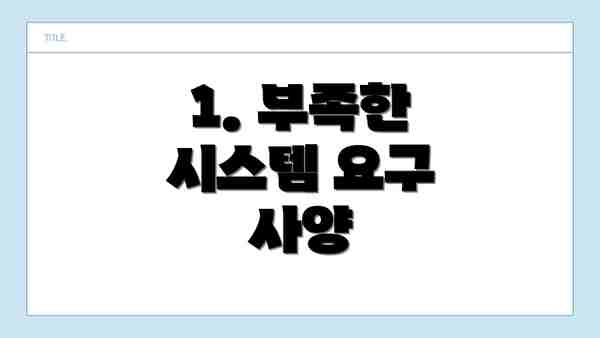
1. 부족한 시스템 요구 사양
설치하려는 프로그램이 요구하는 최소 시스템 사양(CPU, RAM, 저장 공간, 그래픽 카드 등)을 컴퓨터가 충족하지 못할 경우 설치 오류가 발생합니다. 예를 들어, 최신 게임의 경우 고성능 그래픽 카드와 충분한 RAM이 필요한데 이러한 요구 사항을 만족하지 못하면 설치 과정에서 오류가 발생할 수 있습니다.
- 해결 방법: 컴퓨터의 사양을 확인하고, 설치하려는 프로그램의 시스템 요구 사양을 비교해보세요. 사양이 부족하다면 시스템 업그레이드를 고려해야 합니다. 예를 들어, RAM 용량이 부족하다면 추가 RAM을 설치할 수 있습니다.
2. 손상된 설치 파일
다운로드 과정에서 설치 파일이 손상되었거나, 설치 파일 자체에 문제가 있을 경우 설치 오류가 발생할 수 있습니다. 이는 파일이 불완전하게 다운로드되거나, 바이러스에 감염되었을 때 발생할 가능성이 높습니다.
- 해결 방법:
- 설치 파일을 삭제하고, 공식 웹사이트에서 다시 다운로드합니다.
- 다운로드 후 바이러스 검사를 실행합니다.
- 다른 브라우저를 사용하여 설치 파일을 다운로드해봅니다.
3. 충돌하는 프로그램
다른 프로그램과의 충돌로 인해 설치 오류가 발생할 수 있습니다. 특히 안티바이러스 프로그램이나 방화벽이 설치 과정을 방해하는 경우가 많습니다.
- 해결 방법:
- 안티바이러스 프로그램 또는 방화벽을 일시적으로 비활성화하고 설치를 시도합니다.
- 설치 과정 중 다른 프로그램을 종료합니다.
4. 레지스트리 오류
윈도우 레지스트리에 오류가 발생하면 프로그램 설치에 문제가 생길 수 있습니다. 레지스트리는 윈도우 운영 체제의 중요한 구성 요소이며, 잘못된 정보로 인해 설치 과정이 중단될 수 있습니다.
- 해결 방법: 레지스트리 클리너 프로그램을 사용하여 오류를 수정할 수 있습니다. 하지만 레지스트리 편집은 위험할 수 있으므로, 전문 지식이 없다면 신중하게 진행해야 합니다. 잘못된 수정은 시스템에 심각한 문제를 야기할 수 있습니다.
5. 권한 문제
설치를 위해 필요한 관리자 권한이 없을 경우 오류가 발생할 수 있습니다.
- 해결 방법: 관리자 권한으로 프로그램을 실행합니다. 설치 파일을 마우스 오른쪽 버튼으로 클릭하고 “관리자 권한으로 실행”을 선택합니다.
프로그램 설치 오류: 효과적인 해결 전략
프로그램 설치 중 발생하는 오류는 정말 답답하죠? 하지만 걱정 마세요! 원인을 정확히 파악하고, 아래 전략들을 차근차근 따라 하시면 대부분의 설치 오류를 해결할 수 있답니다. 이제 함께 효과적인 해결 전략을 살펴보도록 하겠습니다!
| 오류 유형 | 발생 원인 | 해결 전략 | 추가 팁 |
|---|---|---|---|
| 설치 파일 손상 | 다운로드 과정 중 오류, 불완전한 파일 전송 등 | ① 설치 파일을 다시 다운로드하세요. ② 다운로드 출처의 신뢰성을 확인하세요. ③ 파일 검증 기능(해시값 비교 등)을 이용하여 파일 무결성을 확인하세요. | 안전하고 빠른 인터넷 연결을 확보하는 것이 중요해요. 토렌트나 P2P를 이용하는 경우, 완료율을 꼼꼼히 확인해야 해요. |
| 필수 파일 누락 | 설치에 필요한 파일이 부족하거나 손상되었을 때 | ① 설치 프로그램이 필요로 하는 모든 파일이 제대로 설치되었는지 확인하세요. ② 설치 프로그램의 요구 사항을 다시 확인하고 시스템 환경을 점검해 보세요. ③ 필요한 파일을 추가로 다운로드하거나, 시스템 파일 검사 도구(SFC 스캔 등)를 실행하여 시스템 파일 손상을 복구하세요. | 설치 프로그램의 요구사항(시스템 사양, DirectX, .NET Framework 등)을 꼼꼼히 확인하는 습관을 들이세요. |
| 레지스트리 오류 | 레지스트리에 잘못된 정보 또는 손상된 항목이 있을 때 | ① 레지스트리 클리너 프로그램을 사용하여 레지스트리를 정리하세요. (주의: 레지스트리 수정은 위험할 수 있으므로, 전문가의 도움을 받거나 백업 후 진행하세요!) ② 시스템 복원을 통해 이전 시점으로 되돌려 보세요. | 레지스트리 클리너 프로그램을 사용할 때는 믿을 수 있는 프로그램을 선택하고, 사용 전에 백업하는 것을 잊지 마세요! |
| 권한 부족 | 설치 프로그램이 필요한 권한을 가지고 있지 않을 때 | ① 관리자 권한으로 설치 프로그램을 실행하세요. ② UAC(사용자 계정 컨트롤) 설정을 확인하세요. ③ 보안 소프트웨어가 설치를 방해하는지 확인하고 일시적으로 비활성화 해보세요. (설치 후 다시 활성화하는 것을 잊지 마세요!) | 관리자 권한으로 실행하는 방법은 프로그램을 마우스 오른쪽 버튼으로 클릭하여 “관리자 권한으로 실행”을 선택하는 것입니다. |
| 드라이버 문제 | 필요한 드라이버가 없거나 오래되었을 때 | ① 해당 프로그램에 필요한 드라이버를 제조사 웹사이트에서 다운로드하여 설치하세요. ② 장치 관리자에서 드라이버를 업데이트하거나, 재설치하세요. | 드라이버 업데이트는 정기적으로 하는 것이 시스템 안정성에 도움이 됩니다. |
| 하드웨어 문제 | 하드디스크 공간 부족, 메모리 부족 등 | ① 하드디스크 공간을 확보하세요. ② 메모리 용량을 확인하고 부족하면 추가하세요. ③ 하드웨어의 오류 가능성을 점검하세요. | 설치 전에 하드디스크 공간과 메모리 용량을 충분히 확보하는 것을 권장합니다. |
| 바이러스 또는 악성코드 감염 | 바이러스나 악성코드가 시스템에 감염되었을 경우 | ① 최신 바이러스 백신 프로그램으로 전체 시스템 검사를 실행하세요. ② 감염된 파일을 삭제하거나 치료하세요. | 정기적인 바이러스 백신 업데이트와 시스템 검사는 필수입니다! |
| 호환성 문제 | 운영체제 또는 시스템과 호환되지 않을 때 | ① 프로그램의 시스템 요구 사항을 다시 한번 확인하세요. ② 호환 모드를 사용하여 설치를 시도하세요. | 프로그램 설명이나 제조사 웹사이트에서 호환성 정보를 확인하는 것이 좋습니다. |
가장 중요한 것은 문제 발생 시 당황하지 않고, 차분하게 원인을 분석하고 위의 해결 전략들을 하나씩 시도해 보는 것입니다. 대부분의 경우 위의 방법들로 문제를 해결할 수 있을 거예요. 하지만 문제가 지속된다면 전문가의 도움을 받아보는 것도 좋은 방법입니다! 힘내세요!
프로그램 설치 오류 해결을 위한 추가 팁
이제까지 프로그램 설치 오류의 다양한 원인과 해결 전략을 살펴보았는데요, 혹시 모든 팁을 적용해도 오류가 해결되지 않으신다면? 조금 더 세밀한 부분까지 확인해 볼 필요가 있어요. 다음 추가 팁들을 참고하여 문제 해결에 도전해 보세요!
시스템 파일 검사 및 복구: 윈도우 시스템 파일이 손상되었을 가능성도 있어요. 시스템 파일 검사기를 이용하여 손상된 파일을 검사하고 복구하는 것이 좋답니다. 명령 프롬프트(관리자 권한으로 실행)에서
sfc /scannow명령어를 입력하고 엔터키를 누르면 검사가 시작돼요. 검사가 완료되면 컴퓨터를 재부팅해야 효과를 볼 수 있답니다.드라이버 업데이트: 특히 그래픽 카드나 네트워크 카드 드라이버가 오래되었거나 손상된 경우 프로그램 설치에 문제가 생길 수 있어요. 장치 관리자에서 드라이버를 업데이트하거나 제조사 웹사이트에서 최신 드라이버를 직접 다운로드하여 설치해 보세요. 최신 드라이버는 안정성과 호환성을 높여줍니다.
바이러스 및 악성코드 검사: 바이러스나 악성코드가 시스템에 침투하여 프로그램 설치를 방해할 수도 있으니, 최신 백신 프로그램으로 전체 시스템 검사를 진행해 보세요. 검사 후에는 컴퓨터를 재부팅하고 다시 설치를 시도해 보는 것이 좋답니다.
임시 파일 및 캐시 삭제: 임시 파일이나 캐시 데이터가 너무 많으면 프로그램 설치에 문제가 발생할 수 있어요. 임시 파일과 인터넷 캐시를 삭제하여 시스템을 정리해 보세요. 윈도우의 경우,
%temp%폴더를 열어 임시 파일을 삭제할 수 있답니다.다른 프로그램과의 충돌 확인: 설치하려는 프로그램이 다른 프로그램과 충돌하는 경우도 있어요. 다른 프로그램을 일시적으로 종료하거나, 혹시 충돌이 의심되는 프로그램을 제거해 보고 다시 설치를 시도해 보세요.
관리자 권한으로 실행: 프로그램 설치 파일을 관리자 권한으로 실행해야 설치 권한이 제대로 부여되어 설치가 원활하게 진행될 수 있어요. 설치 파일을 마우스 오른쪽 버튼으로 클릭하고 “관리자 권한으로 실행”을 선택하세요.
다른 설치 경로 시도: 기본 설치 경로가 문제가 될 수도 있어요. 다른 드라이브나 폴더에 설치를 시도해 보는 것도 좋은 방법이에요. 예를 들어, C드라이브 대신 D드라이브에 설치해 보시는 겁니다.
Windows Update 확인: 시스템 업데이트가 누락된 경우 호환성 문제로 인해 설치 오류가 발생할 수 있습니다. Windows Update를 실행하여 모든 업데이트를 설치하는 것을 잊지 마세요.
레지스트리 검사 (숙련자용): 레지스트리 손상으로 인한 문제일 수도 있으나, 레지스트리 편집은 시스템에 심각한 손상을 줄 수 있으므로 주의가 필요해요. 레지스트리 수정에 익숙하지 않다면 전문가의 도움을 받는 것이 좋답니다.
하드웨어 문제 점검: 하드 디스크의 공간 부족, 손상된 하드웨어 등도 프로그램 설치 오류의 원인이 될 수 있어요. 하드웨어 상태를 점검하고 필요하다면 하드웨어 수리를 받는 것이 필요할 수도 있답니다.
위 모든 팁을 적용해도 문제가 해결되지 않는다면, 프로그램 제작사의 고객 지원에 문의하는 것을 추천드립니다. 제작사에서는 더욱 구체적인 문제 해결 방안을 제시해 줄 수 있을 거예요.

프로그램 설치 오류 해결 요약표
| 오류 원인 | 해결 방법 |
|---|---|
| 부족한 시스템 요구 사양 | 시스템 업그레이드 |
| 손상된 설치 파일 | 재다운로드 및 바이러스 검사 |
| 충돌하는 프로그램 | 다른 프로그램 종료 및 안티바이러스/방화벽 일시 비활성화 |
| 레지스트리 오류 | 레지스트리 클리너 사용 (주의!) |
| 권한 문제 | 관리자 권한으로 실행 |
결론: 프로그램 설치 오류, 이제 척척 해결하세요!
자, 이제까지 프로그램 설치 오류의 다양한 원인부터 효과적인 해결 전략, 그리고 추가적인 팁까지 자세히 알아보았어요. 혹시 아직도 프로그램 설치 오류가 무서우신가요? 이 가이드를 통해 여러분은 이제 프로그램 설치 오류를 스스로 해결할 수 있는 능력을 갖추게 되었어요!
이 가이드에서 가장 중요한 점은 무엇일까요? 바로 문제 해결 과정에 대한 체계적인 접근법을 익히는 것이에요. 단순히 오류 메시지만 보고 당황하지 마세요. 본 가이드에서 제시된 원인 분석 방법과 해결 전략들을 차근차근 따라하면 대부분의 오류는 해결할 수 있답니다.
다시 한번 중요한 내용을 정리해 볼까요?
- 오류 메시지를 꼼꼼히 확인하세요: 오류 메시지는 문제 해결의 첫걸음입니다. 메시지에 담긴 정보를 분석하면 문제의 원인을 파악하는 데 큰 도움이 돼요.
- 시스템 요구 사항을 확인하세요: 설치하려는 프로그램이 여러분의 컴퓨터 사양을 충족하는지 꼭 확인해야 해요. 사양 미달로 인한 오류는 아주 흔하답니다.
- 드라이버 업데이트 및 시스템 점검을 생활화하세요: 정기적인 업데이트와 시스템 점검은 예방 차원에서 매우 중요해요. 미리 문제를 예방하면 설치 오류를 최소화할 수 있지요.
- 다양한 해결책들을 시도해 보세요: 여러 가지 해결 방법을 시도해 보는 것도 중요해요. 가이드에 제시된 방법들을 참고하여 하나씩 시도해 보세요. 포기하지 마세요!
혹시 모든 방법을 다 써봤는데도 문제가 해결되지 않는다면? 제조사 웹사이트를 방문하거나 전문가의 도움을 받는 것을 고려해 보세요. 하지만 이 가이드를 통해 먼저 스스로 해결하려고 노력하는 것만으로도 많은 문제를 해결할 수 있을 거예요!
이제 프로그램 설치 오류는 더 이상 두려운 존재가 아니에요. 이 가이드를 곁에 두고, 차분하게 문제에 접근한다면 여러분도 프로그램 설치 전문가가 될 수 있답니다! 앞으로도 컴퓨터 사용 중 발생하는 여러 문제들을 해결하는 데 도움이 될 수 있는 더 많은 정보들을 제공해 드릴 것을 약속드려요. 즐거운 컴퓨터 생활 되세요!
자주 묻는 질문 Q&A
Q1: 프로그램 설치 오류의 가장 흔한 원인은 무엇인가요?
A1: 가장 흔한 원인은 부족한 시스템 요구사양, 손상된 설치 파일, 충돌하는 프로그램, 관리자 권한 부족, 하드디스크 공간 부족 등입니다.
Q2: 프로그램 설치 오류가 발생했을 때, 가장 먼저 해야 할 일은 무엇인가요?
A2: 오류 메시지를 꼼꼼히 확인하고, 시스템 요구사양을 확인하고, 설치 파일을 다시 다운로드 받아 바이러스 검사를 하는 것입니다. 다른 프로그램을 종료하고 관리자 권한으로 실행하는 것도 시도해볼 수 있습니다.
Q3: 모든 방법을 시도했는데도 오류가 해결되지 않으면 어떻게 해야 하나요?
A3: 프로그램 제작사의 고객 지원에 문의하거나, 전문가의 도움을 받는 것이 좋습니다. 레지스트리 수정 등은 전문지식 없이 시도하면 위험할 수 있습니다.
이 콘텐츠의 무단 사용은 저작권법에 위배되며, 이를 위반할 경우 민사 및 형사상의 법적 처벌을 받을 수 있습니다. 무단 복제, 배포를 금지합니다.
※ 면책사항: 위 본문 내용은 온라인 자료를 토대로 작성되었으며 발행일 기준 내용이므로 필요 시, 최신 정보 및 사실 확인은 반드시 체크해보시길 권장드립니다.

